

Por diversos motivos, puede ser útil volver a crear la base de datos de Arcserve UDP. Por ejemplo, puede que la base de datos actual consuma más de 10 GB de datos. Para volver a crear la base de datos, primero es necesario suprimir la base de datos de Arcserve UDP existente y, a continuación, configurar una base de datos nueva para sustituir a la base de datos suprimida. El procedimiento sirve tanto para bases de datos de Microsoft SQL Server como de Microsoft SQL Server Express Edition.
Importante: Cuando se suprimen bases de datos de Arcserve UDP, se pierden todos los datos actuales.
Para volver a crear la base de datos de Arcserve UDP
Nota: Si Microsoft SQL Server Management Studio Express no está instalado en el servidor de Arcserve UDP, es posible descargar la utilidad desde el Centro de descargas de Microsoft.
Se abrirá el cuadro de diálogo Eliminar objeto.
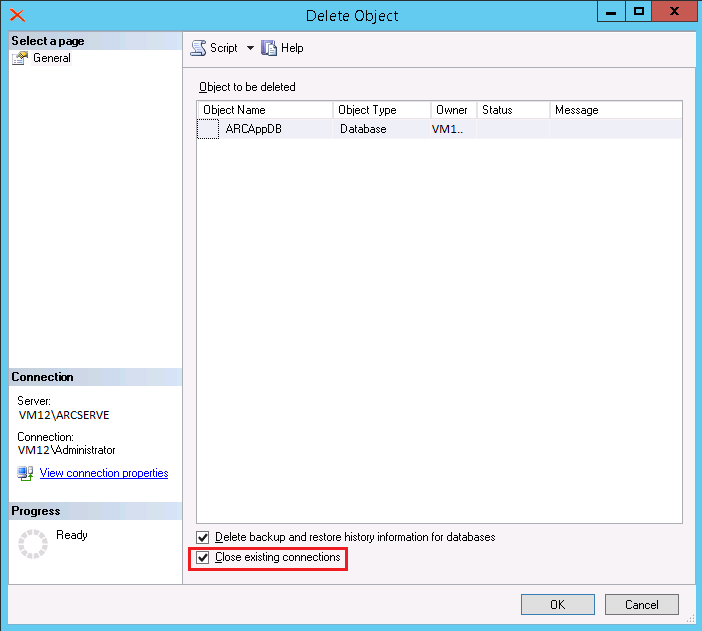
La base de datos existente de Arcserve UDP se suprime.
La solución de Arcserve UDP vuelve a crear la base de datos. El nombre de la instancia de la base de datos es ARCSERVE_APP.
|
Copyright © 2016 |
|